Chromebook, mặc dù nổi tiếng với sự ổn định và dễ sử dụng, đôi khi vẫn có thể gặp phải tình trạng màn hình đen. Đừng lo lắng! Giống như các thiết bị công nghệ khác, vấn đề này thường có thể được khắc phục tại nhà. Bài viết này sẽ cung cấp cho bạn các giải pháp từng bước để chẩn đoán và khắc phục lỗi màn hình đen trên Chromebook của bạn, giúp bạn nhanh chóng trở lại làm việc hoặc giải trí.
Contents
- Tại sao màn hình Chromebook bị đen?
- Các bước khắc phục màn hình đen Chromebook
- 1. Kiểm tra độ sáng màn hình
- 2. Kết nối Chromebook với nguồn điện
- 3. Kết nối Chromebook với màn hình ngoài
- 4. Khởi động lại cứng (Hard Reset) Chromebook
- 5. Powerwash (Khôi phục cài đặt gốc) Chromebook
- 6. Buộc tắt Chromebook
- 7. Nhấn nút khôi phục phần cứng
- Câu hỏi thường gặp (FAQ)
Tại sao màn hình Chromebook bị đen?
Màn hình đen trên Chromebook có thể do nhiều nguyên nhân gây ra, từ các vấn đề phần mềm đơn giản đến lỗi phần cứng phức tạp hơn. Thông thường, nguyên nhân chính là do:
- Lỗi phần mềm: Xung đột phần mềm, driver lỗi thời hoặc hệ điều hành bị treo.
- Cài đặt hiển thị: Độ sáng màn hình quá thấp hoặc cài đặt hiển thị bị lỗi.
- Sự cố nguồn điện: Pin yếu hoặc bộ sạc không hoạt động.
- Lỗi phần cứng: Màn hình bị hỏng, card đồ họa bị lỗi hoặc các thành phần phần cứng khác gặp sự cố.
Tuy nhiên, phần lớn các trường hợp màn hình đen trên Chromebook là do lỗi phần mềm. Vì vậy, đừng quá lo lắng, hãy thử các giải pháp dưới đây trước khi nghĩ đến việc mang máy đi sửa chữa.
Các bước khắc phục màn hình đen Chromebook
Dưới đây là các phương pháp bạn có thể thử để khắc phục màn hình đen trên Chromebook của mình, được sắp xếp theo thứ tự từ đơn giản đến phức tạp:
1. Kiểm tra độ sáng màn hình
Đây là bước kiểm tra đầu tiên và đơn giản nhất. ChromeOS cho phép bạn tắt hoàn toàn màn hình bằng cách giảm độ sáng xuống mức tối thiểu. Điều này có thể tạo cảm giác như màn hình đã hỏng, nhưng thực tế không phải vậy.
Để tăng độ sáng màn hình Chromebook, hãy nhấn và giữ phím tăng độ sáng (thường có biểu tượng mặt trời) ở hàng trên cùng của bàn phím.
2. Kết nối Chromebook với nguồn điện
Đôi khi, do sử dụng lâu dài, Chromebook có thể không hoạt động được chỉ bằng pin và màn hình sẽ chuyển sang màu đen. Hãy kết nối Chromebook của bạn với nguồn điện và bật thiết bị. Kiểm tra xem có đèn trắng nhấp nháy gần cổng nguồn không. Nếu có, Chromebook của bạn sẽ bật sau một thời gian.
 Cổng USB-C và HDMI trên Chromebook để sạc và kết nối thiết bị ngoại vi
Cổng USB-C và HDMI trên Chromebook để sạc và kết nối thiết bị ngoại vi
Trong trường hợp đèn báo màu cam nhấp nháy, điều đó có nghĩa là pin đã cạn kiệt hoàn toàn. Trong trường hợp đó, bạn cần kết nối Chromebook với ổ cắm điện và đợi một lúc. Sau 5-10 phút, nhấn nút nguồn và kiểm tra xem màn hình đen trên Chromebook của bạn đã được khắc phục chưa. Ngoài ra, hãy thử một bộ sạc khác nếu Chromebook của bạn không phản hồi (không có đèn nhấp nháy) sau khi kết nối bộ sạc với nguồn điện.
3. Kết nối Chromebook với màn hình ngoài
Trước khi chuyển sang các bước phức tạp hơn, hãy loại trừ khả năng đây là sự cố phần cứng. Bạn có thể thực hiện việc này bằng cách kết nối Chromebook của mình với màn hình ngoài qua cổng HDMI. Nếu màn hình Chromebook hiển thị trên màn hình ngoài, bạn biết rằng màn hình bên trong đã bị hỏng và cần được thay thế.
 Màn hình ngoài kết nối với laptop
Màn hình ngoài kết nối với laptop
Nếu Chromebook của bạn còn bảo hành, đây về cơ bản là một sửa chữa miễn phí mà bạn có thể tận dụng bằng cách đến trung tâm bảo hành của nhà sản xuất hoặc gửi Chromebook cho công ty. Tùy thuộc vào hoàn cảnh, họ sẽ gửi cho bạn một cái mới hoặc thay thế màn hình miễn phí. Tuy nhiên, nếu Chromebook của bạn đã hết bảo hành, bạn có thể yêu cầu báo giá sửa chữa từ công ty hoặc đến cửa hàng sửa chữa máy tính xách tay gần nhất để thay thế màn hình.
4. Khởi động lại cứng (Hard Reset) Chromebook
Khởi động lại cứng có thể giải quyết nhiều vấn đề, bao gồm cả màn hình đen. Để thực hiện, hãy tắt Chromebook, sau đó nhấn và giữ đồng thời nút Nguồn và nút Làm mới (Refresh) trong khoảng 10 giây. Thả cả hai nút và bật lại Chromebook.
5. Powerwash (Khôi phục cài đặt gốc) Chromebook
Sau khi loại trừ các vấn đề về độ sáng và nguồn điện, nếu Chromebook của bạn vẫn hiển thị màn hình đen, bạn có thể thử Powerwash Chromebook. Lưu ý rằng thao tác này sẽ xóa tất cả dữ liệu cục bộ và xóa tài khoản Google của bạn. Có tổng cộng năm cách, nhưng hai phương pháp quan trọng đối với Chromebook hiển thị màn hình đen là Bật và Tắt chế độ nhà phát triển và Cài đặt lại ChromeOS từ phục hồi.
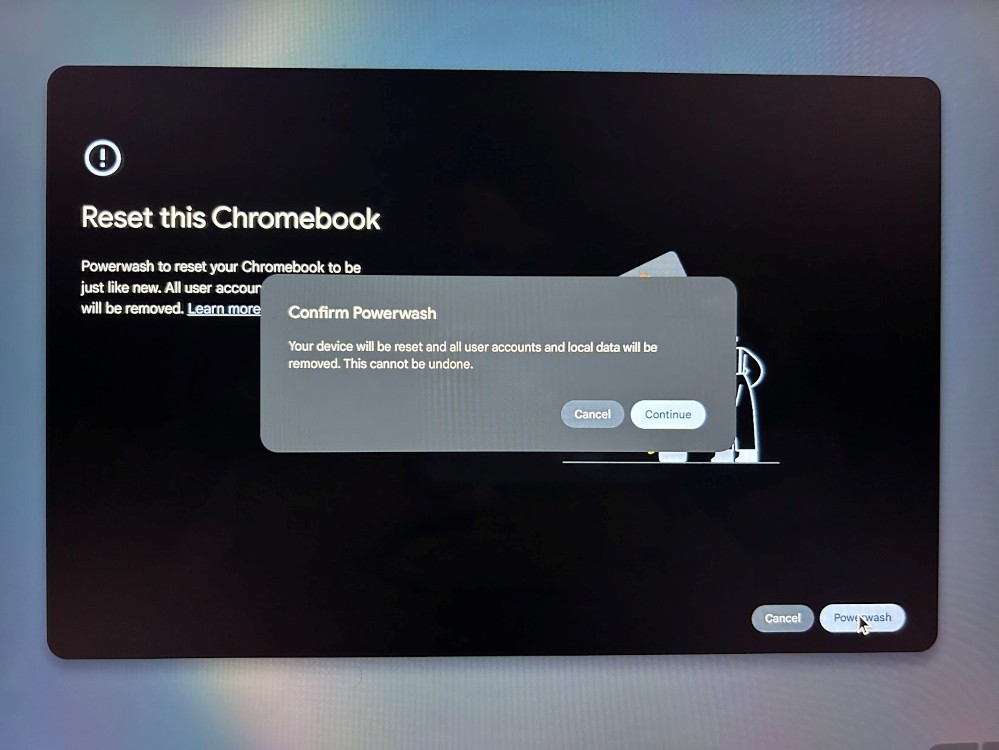 Powerwash – Khôi phục cài đặt gốc trên Chromebook
Powerwash – Khôi phục cài đặt gốc trên Chromebook
6. Buộc tắt Chromebook
Nếu phương pháp trên không khắc phục được sự cố màn hình trống trên Chromebook của bạn, hãy tiếp tục và buộc tắt Chromebook của bạn. Chỉ cần nhấn và giữ nút nguồn trong khoảng 10 giây và đợi một lúc. Đóng nắp và mở lại Chromebook hoặc nhấn lại nút nguồn. Màn hình sẽ bật ngay lập tức.
Nếu màn hình vẫn trống, hãy nhấn và giữ nút nguồn trong 10 giây và kiểm tra xem màn hình có bật không.
7. Nhấn nút khôi phục phần cứng
 Nút khôi phục trên Chromebook
Nút khôi phục trên Chromebook
Một số Chromebook Samsung cũ hơn đi kèm với nút khôi phục phần cứng chuyên dụng ở mặt sau. Nếu bạn có một chiếc Chromebook Samsung cũ và nó đang hiển thị màn hình đen, bạn có thể thử nhấn nút khôi phục. Khóa đặt lại phần cứng thường có thể được tìm thấy ở mặt sau của Chromebook.
Trên đây là những cách đơn giản bạn có thể khắc phục sự cố màn hình đen trên Chromebook của mình. Nếu không có phương pháp nào giải quyết được vấn đề cho bạn, có thể màn hình Chromebook của bạn đã bị trục trặc. Bạn nên mang nó đi kiểm tra tại trung tâm dịch vụ. Dù sao, đó là tất cả từ chúng tôi. Nếu bạn đang tìm cách khôi phục cài đặt gốc cho Chromebook, bạn có thể làm theo hướng dẫn chi tiết của chúng tôi. Cuối cùng, nếu bạn có bất kỳ câu hỏi nào, hãy cho chúng tôi biết trong phần bình luận bên dưới.
Câu hỏi thường gặp (FAQ)
1. Powerwash Chromebook có an toàn không?
Có, Powerwash an toàn, nhưng nó sẽ xóa tất cả dữ liệu cục bộ trên Chromebook của bạn. Hãy sao lưu dữ liệu quan trọng trước khi thực hiện.
2. Làm thế nào để biết Chromebook của tôi còn bảo hành hay không?
Bạn có thể kiểm tra thông tin bảo hành trên trang web của nhà sản xuất hoặc liên hệ với bộ phận hỗ trợ khách hàng của họ.
3. Tôi có thể tự thay thế màn hình Chromebook không?
Việc tự thay thế màn hình Chromebook có thể phức tạp và có thể làm mất hiệu lực bảo hành. Tốt nhất là bạn nên mang máy đến trung tâm sửa chữa chuyên nghiệp.
4. Tại sao Chromebook của tôi vẫn bị đen màn hình sau khi thử tất cả các giải pháp?
Nếu tất cả các giải pháp trên đều không hiệu quả, có thể Chromebook của bạn đang gặp sự cố phần cứng nghiêm trọng hơn. Hãy mang máy đến trung tâm sửa chữa chuyên nghiệp để được kiểm tra và sửa chữa.
5. Tôi có thể ngăn chặn tình trạng màn hình đen xảy ra trong tương lai không?
Để giảm thiểu nguy cơ gặp phải tình trạng màn hình đen, hãy đảm bảo Chromebook của bạn luôn được cập nhật phần mềm mới nhất, tránh cài đặt các ứng dụng không đáng tin cậy và bảo vệ máy khỏi va đập mạnh.
6. Có phải màn hình đen luôn là dấu hiệu của sự cố nghiêm trọng?
Không hẳn. Đôi khi, màn hình đen chỉ là do pin yếu hoặc cài đặt độ sáng không chính xác. Hãy thử các giải pháp đơn giản trước khi kết luận rằng máy bị hỏng nặng.
7. Chromebook của tôi có thể bị virus không?
Chromebook được thiết kế với hệ thống bảo mật mạnh mẽ, giúp giảm thiểu nguy cơ nhiễm virus. Tuy nhiên, bạn vẫn nên cẩn trọng khi truy cập các trang web lạ hoặc tải xuống các tệp tin không rõ nguồn gốc.
